两种方法轻松将edge浏览器多个窗口改为独立显示
php小编香蕉为您分享两种方法,让您轻松将Edge浏览器的多个窗口改为独立显示。这些方法简单易行,让您可以更方便地同时查看多个网页内容,提高工作效率。立即了解这些技巧,让您的浏览体验更加便捷!
方法一、
1、用户在电脑任务栏的左侧点击开始图标,将会显示出相关的选项卡,用户选择其中的设置选项。
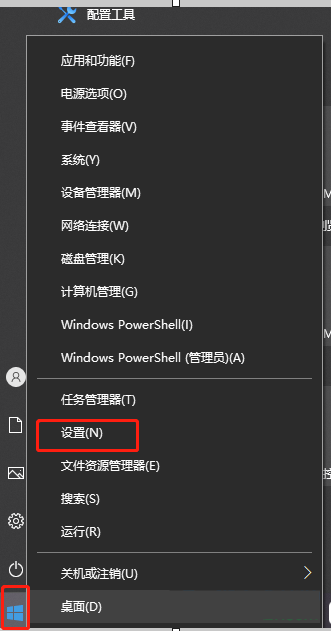
2、接着来到windows设置窗口中,用户在显示出来的功能板块中点击系统选项。
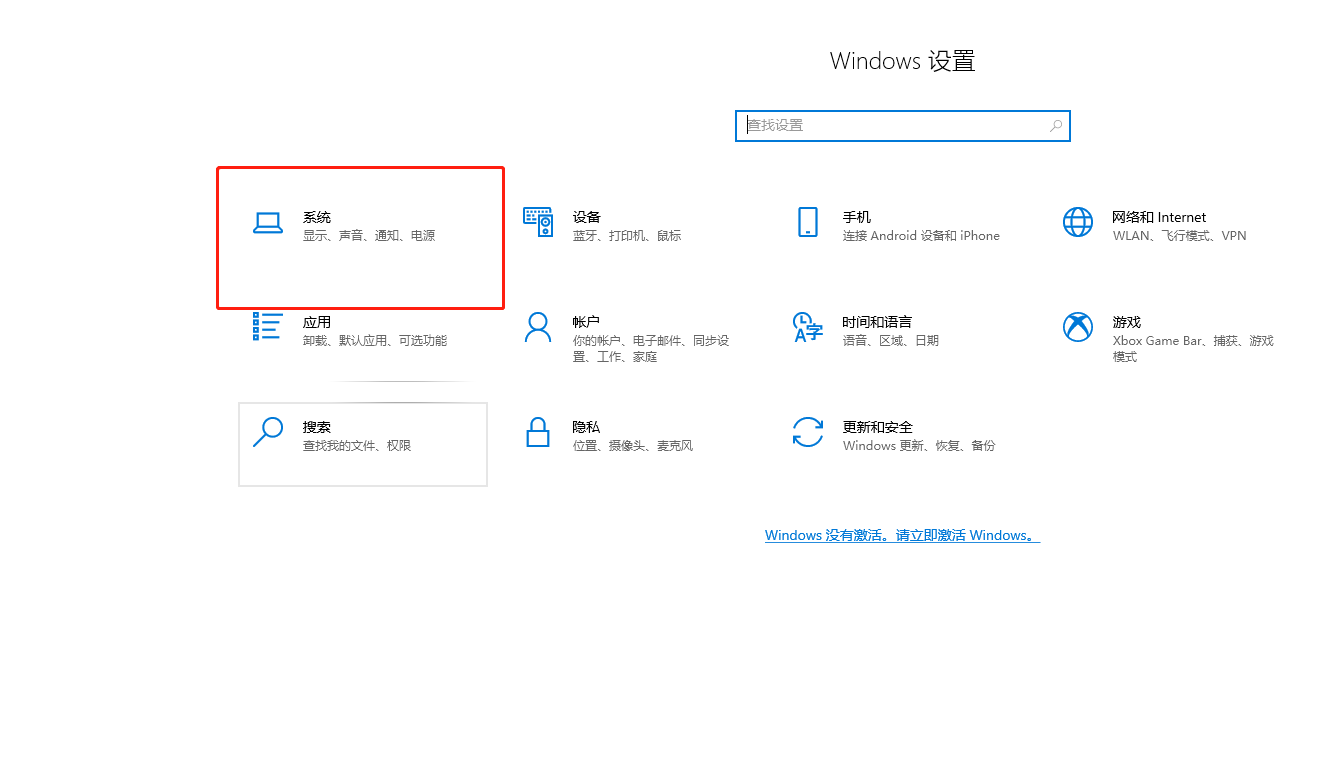
3、在打开的系统设置窗口中,用户将左侧的选项卡切换到多任务处理选项卡上。
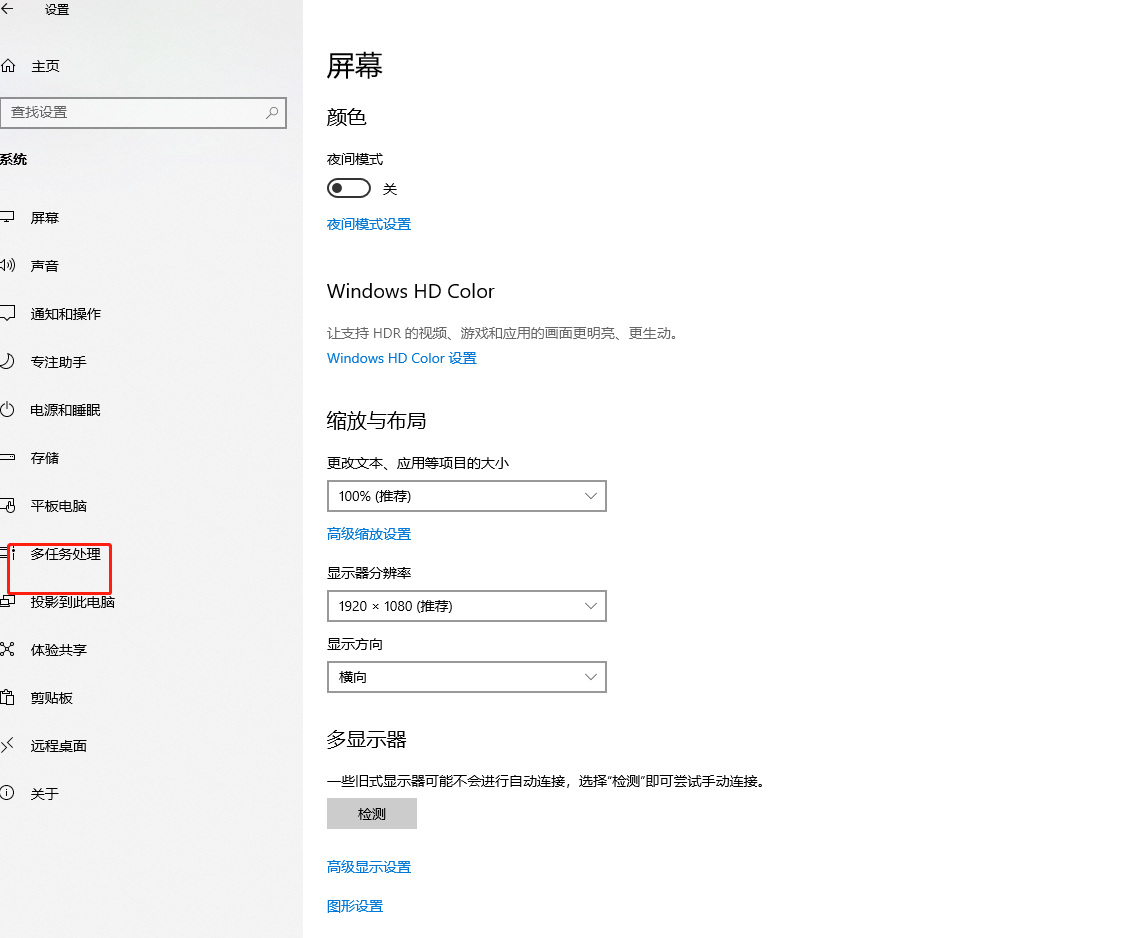
4、这时右侧页面会显示出相关的功能选项,用户找到alt+tab板块,并点击按下alt+tab将显示选项的下拉箭头。
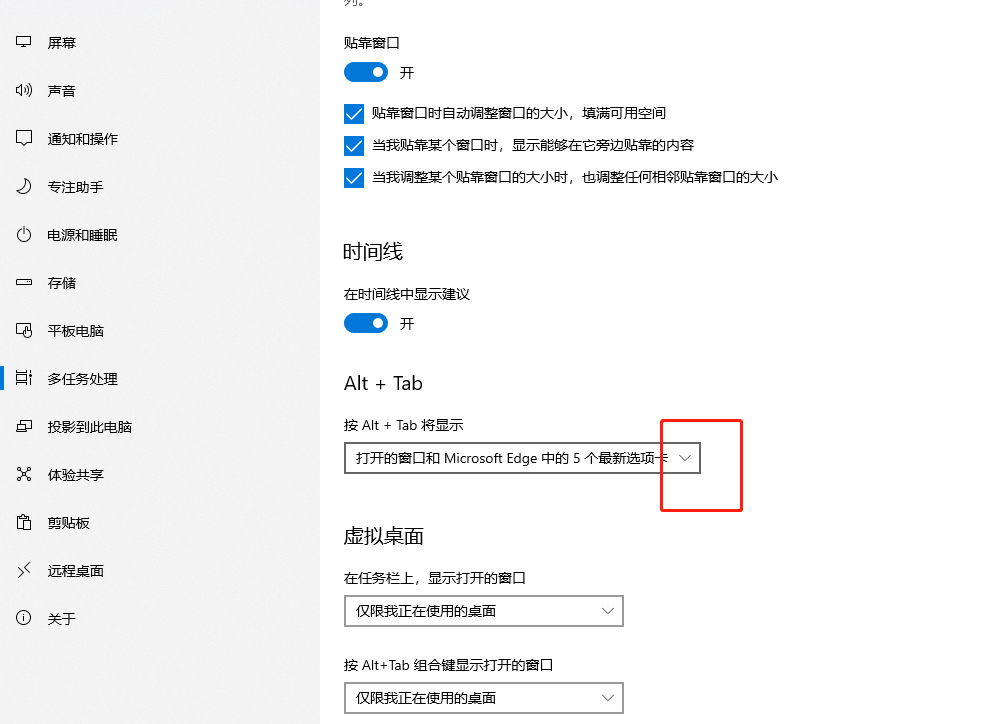
5、在拓展出来的下拉选项中,用户直接点击仅打开的窗口即可设置成功。
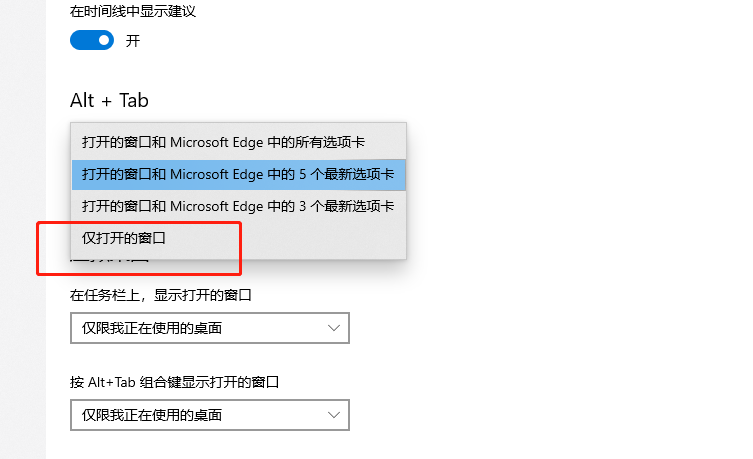
方法二、
1、用户在电脑桌面上打开edge浏览器软件,进入到主页后点击上方的三点图标,在弹出来的下拉菜单中选择更多工具选项。
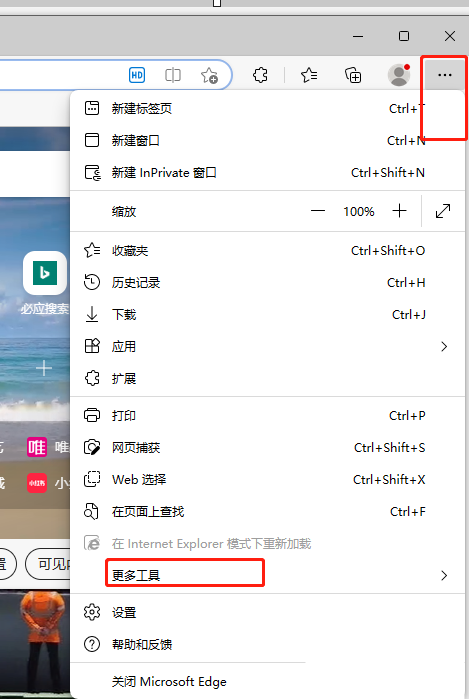
2、接着会在右侧弹出相关的选项卡,用户选择其中的internet选项。
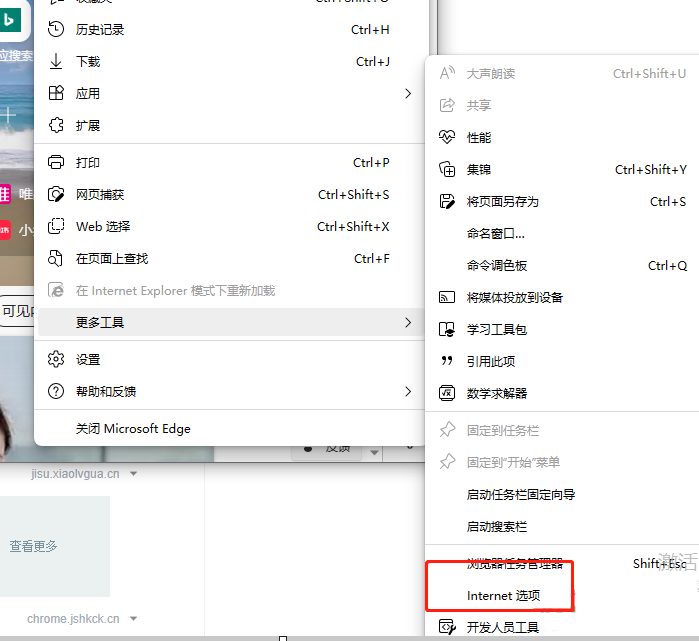
3、这时用户在打开的internet选项窗口中,在默认的常规选项卡中用户点击标签页板块的标签页按钮。
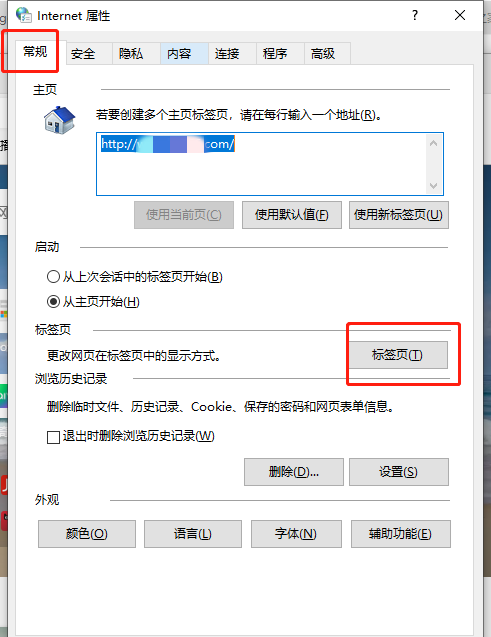
4、随后来到标签页浏览设置窗口中,用户直接在遇到弹出窗口时板块中勾选始终在新标签页在打开弹出窗口选项并按下确定按钮。
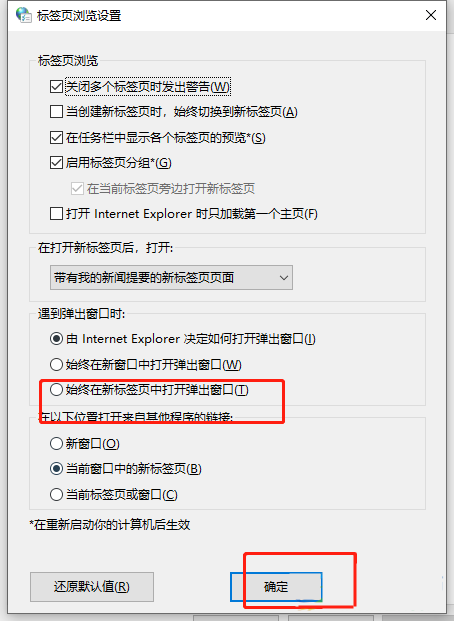
5、回到internet选项窗口中,用户按下右下角的应用按钮就可以了。
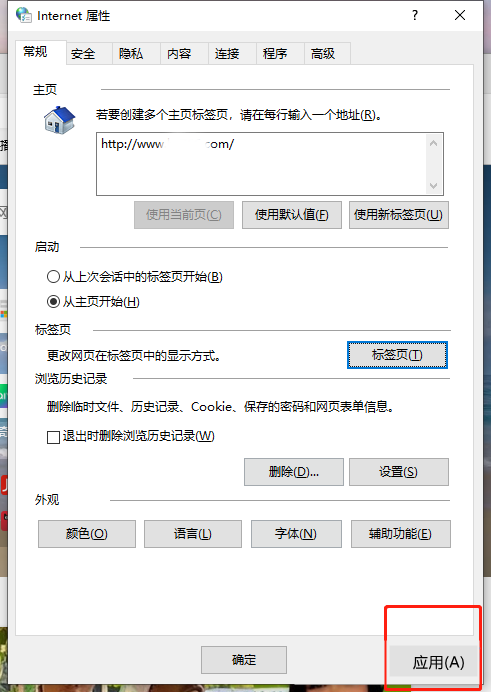
以上是两种方法轻松将edge浏览器多个窗口改为独立显示的详细内容。更多信息请关注PHP中文网其他相关文章!

热AI工具

Undresser.AI Undress
人工智能驱动的应用程序,用于创建逼真的裸体照片

AI Clothes Remover
用于从照片中去除衣服的在线人工智能工具。

Undress AI Tool
免费脱衣服图片

Clothoff.io
AI脱衣机

AI Hentai Generator
免费生成ai无尽的。

热门文章

热工具

记事本++7.3.1
好用且免费的代码编辑器

SublimeText3汉化版
中文版,非常好用

禅工作室 13.0.1
功能强大的PHP集成开发环境

Dreamweaver CS6
视觉化网页开发工具

SublimeText3 Mac版
神级代码编辑软件(SublimeText3)

热门话题
 Edge浏览器怎么设置自动刷新
Apr 15, 2024 pm 02:55 PM
Edge浏览器怎么设置自动刷新
Apr 15, 2024 pm 02:55 PM
有小伙伴需要Edge浏览器自行自动刷新,那么Edge浏览器怎么设置自动刷新呢?下面小编就给大家带来Edge浏览器设置自动刷新教程,有需要的小伙伴可以来看一看。1、双击打开软件,点击上方工具栏中的"扩展"图标,接着点击下方选项列表中的"打开MicrosoftEdge加载项"。2、进入到新的窗口界面后,在左上角搜索框中输入"RefreshlessforMicrosoftEdge",回车搜索。3、接着找到其中的程序,点击"获取"按钮
 IDM怎么扩展到浏览器?浏览器添加IDM扩展插件的方法
Apr 10, 2024 pm 04:19 PM
IDM怎么扩展到浏览器?浏览器添加IDM扩展插件的方法
Apr 10, 2024 pm 04:19 PM
IDM怎么扩展到浏览器?其实一般来说如果用户安装IDM软件的时候安装在默认路径,就能够在默认浏览器上自动安装IDM扩展插件,但是如果没能安装好插件,那么就需要手动了,这里给朋友们介绍浏览器添加IDM扩展插件的方法,希望对你有帮助。 手动安装idm扩展程序 如果因为操作上的失误导致idm插件没有成功安装到浏览器,也可以通过以下方式手动安装。 右击桌面上的idm图标,点击“打开文件夹所在的位置”。 在idm的安装目录中。找到以“.crx”和以&ldq
 edge浏览器怎么添加受信任站点?edge设置受信任站点的方法
Apr 25, 2024 pm 05:30 PM
edge浏览器怎么添加受信任站点?edge设置受信任站点的方法
Apr 25, 2024 pm 05:30 PM
edge浏览器怎么添加受信任站点?大家在网上冲浪的时候,可能会遇到某些站点不被信任而无法正常访问的问题,大家想知道如何使网站被信任,如果用户真的能确保网址可信,那么这里给朋友们分享edge设置受信任站点的方法,希望对大家有所帮助。 edge设置受信任站点的方法 1、首先,我们直接在电脑桌面上将edge浏览器双击打开,进入到浏览器界面中。 2、在界面的右上角点击三个点图标按钮,选择【更多工具】里面的【Internet选项】。 3、将其点击打开之后,我们切到【安全】选项卡,点击【受信任的
 Edge浏览器怎么设置全屏 Edge浏览器设置全屏的方法
May 09, 2024 am 10:40 AM
Edge浏览器怎么设置全屏 Edge浏览器设置全屏的方法
May 09, 2024 am 10:40 AM
1、使用快捷键【Win+Shift+Enter】。2、进入全屏后点击F11退出。方法二:1、进入浏览器点击右上角的三个点。2、点击缩放后面的放大箭头。3、进入全屏后按下F11即可退出。
 microsoft edge自动填充怎么设置_microsoft edge自动填充设置教程
May 09, 2024 pm 01:22 PM
microsoft edge自动填充怎么设置_microsoft edge自动填充设置教程
May 09, 2024 pm 01:22 PM
1、首先打开microsoftedge,点击【…】按钮,鼠标再点击【设置】选项按钮。2、然后鼠标点击【密码和自动填充】按钮。3、最后就是microsoftedge自动填充设置区域。
 微信删除的人如何找回(简单教程告诉你如何恢复被删除的联系人)
May 01, 2024 pm 12:01 PM
微信删除的人如何找回(简单教程告诉你如何恢复被删除的联系人)
May 01, 2024 pm 12:01 PM
而后悔莫及、人们常常会因为一些原因不小心将某些联系人删除、微信作为一款广泛使用的社交软件。帮助用户解决这一问题,本文将介绍如何通过简单的方法找回被删除的联系人。1.了解微信联系人删除机制这为我们找回被删除的联系人提供了可能性、微信中的联系人删除机制是将其从通讯录中移除,但并未完全删除。2.使用微信内置“通讯录恢复”功能微信提供了“通讯录恢复”节省时间和精力,用户可以通过该功能快速找回之前被删除的联系人,功能。3.进入微信设置页面点击右下角,打开微信应用“我”再点击右上角设置图标、进入设置页面,,
 Edge浏览器怎么开启麦克风权限 开启麦克风权限方法
May 09, 2024 pm 04:40 PM
Edge浏览器怎么开启麦克风权限 开启麦克风权限方法
May 09, 2024 pm 04:40 PM
1、首先,点击开始,右击选择【Microsoftedge】。2、然后,点击【更多】打开【应用设置】。3、接着,找到并进入【应用权限】。4、随后,在下方权限中找到【麦克风】。5、最后,将麦克风后的开关打开即可。
 Edge浏览器怎么设置默认全屏打开
Apr 20, 2024 pm 12:43 PM
Edge浏览器怎么设置默认全屏打开
Apr 20, 2024 pm 12:43 PM
有小伙伴想知道Edge浏览器怎么设置默认全屏打开,为此小编就给大家带来Edge浏览器设置默认全屏打开方法,有需要的小伙伴可以来看一看。1、找到桌面上的软件图标,右击选择选项列表中的"属性"。2、在打开的窗口界面中,找到"运行方式"一栏,并点击选项框的下拉按钮。3、然后选择下方选项列表中的"最大化",最后点击"确定"保存即可。






